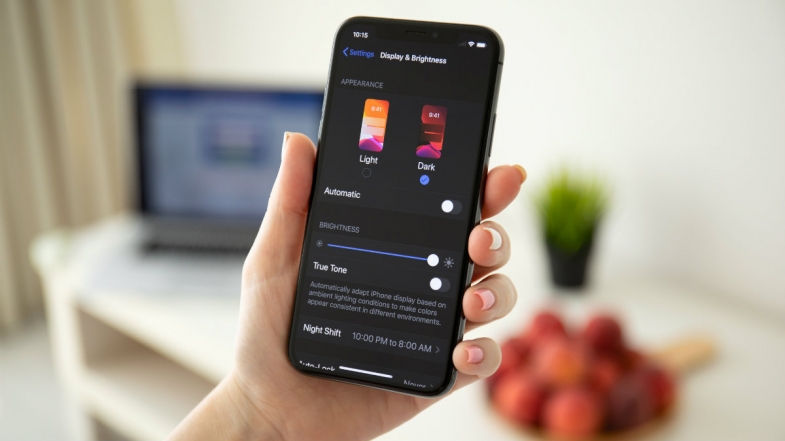
Daha büyük metin, daha uzun pil ömrü ve daha güvenilir cihaz kilidini açma gibi özellikler bazı ayarları değiştirerek iPhone'unuzda anında elde edilebilir.
iPhone'unuz harika bir oyuncak, ancak zamanınızın sadece birkaç dakikası ile onu daha da iyi hale getirebilirsiniz. İster yeni iPhone SE, ister bir iPhone XR satın alın ister aynı iPhone'u yıllardır kullanın, Apple'ın varsayılan ayarlarını değiştirmenin, telefonunuzun genel kullanım deneyimi üzerinde büyük etkisi olabilir.
Örneğin, Rahatsız Etmeyin özelliği kutudan çıkar çıkmaz devre dışıdır, bu da iPhone'unuzun gece boyunca bip sesi çıkarmaya devam edeceği ve hafif uyuyanların uyanmasına neden olacağı anlamına gelir. Bunu kim ister? Bunun yerine, ayarlara hızlı bir şekilde dalmak, telefonunuzu gece boyunca otomatik olarak susturur, pil ömründen tasarruf etmek için karanlık moddan yararlanabilir ve telefonunuzun ayarlarını değiştirerek Kontrol Merkezi'nin sizin için çalışmasını sağlayabilir.
Tüm ipuçlarımız için okumaya devam edin! Ve şimdi, aşağıdaki potansiyel hayal kırıklıklarından kurtulmak için bu sekiz ayarı yapmak üzere birkaç dakikanızı ayırın.
1. Rahatsız Etmeyin'i açın
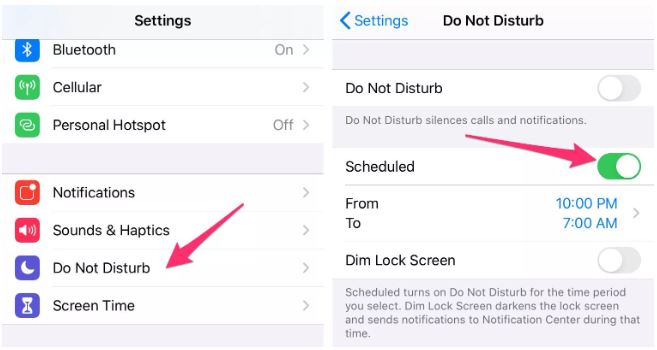
Rahatsız Etmeyin iOS'a eklenmeden önce geceleri nasıl uyumuşuz hala merak ediyorum. Rahatsız Etmeyin, aktif hale getirildiğinde belirli bir program veya isteğe bağlı olarak iPhone'unuzdaki tüm uyarıları susturur. Sabah uyandığınızda bildirimleriniz sizi bekliyor olacak, ancak DND'yi açtığınızda, telefonunuz Facebook güncellemeleri ve iş e-postaları için bir bip sesi yapmayacak.
Endişelenmeyin, acil bir durumda birinin size ulaşması gerekiyorsa, DND'ye telefonunuzu çalması için aynı numaradan tekrar aramaya izin vermesini söyleyebilirsiniz. Telefon uygulamasındaki sık kullanılanlar bölümüne eklediğiniz kişilerden gelen aramalara her zaman izin vermek isteyip istemediğinize de karar verebilirsiniz.
2. Metnin okunmasını kolaylaştırın
İPhone'unuzun ekranına birkaç dokunuşla, okumayı kolaylaştırmak için yazı tipi boyutunu ayarlayabilirsiniz. Ayarlar uygulamasını açın ve Ekran ve Parlaklık> Metin Boyutu'na gidin ve yazı tipi boyutundan memnun kalana kadar kaydırıcıyı kullanın.
Biraz daha kalınlık için Kalın Metin'i açabilirsiniz (Metin Boyutu düğmesinin hemen altındadır).
3. Touch ID'ye daha fazla parmak ekleyin

İPhone SE, Apple'ın en yeni iPhone'u ve Apple'ın Touch ID parmak izi sensörlü Home düğmesini geri getiriyor. İlk kurulum işlemi sırasında iOS bir parmak izi ekleyerek size yol gösterir, ancak birden fazla ekleme seçeneği sunmaz. Telefonunuz kurulduktan sonra, ayarlara dalın ve daha fazla parmak izi kaydedin.
Ayarlar> Kimlik ve Parola'ya dokunun> PIN'inizi girin> Parmak izi ekleyin ve kayıt işlemini gerçekleştirin.
İleride, hangi parmağın bir satın almanın kilidini açtığını veya onayladığını düşünmek zorunda kalmayacaksınız.
4. Face ID'ye alternatif bir görünüm ekleyin

Apple'ın yüz tanıma özelliği Face ID, her taramada yüzünüzün farklı yönlerini sürekli olarak öğrenir ve yayınlar. Ancak Face ID'nin sizi sürekli olarak tanımasını sağlamak için uğraşıyorsanız, alternatif görünüm seçeneğini kullanın.
Ayarlar> Face ID ve Parola> PIN kodunuzu girin> Alternatif Bir Görünüm Ayarlayın bölümüne gidin ve yüzünüzü tekrar kaydetme işlemini gerçekleştirin.
5. Uzun pil ömrü için otomatik parlaklığı devre dışı bırakın
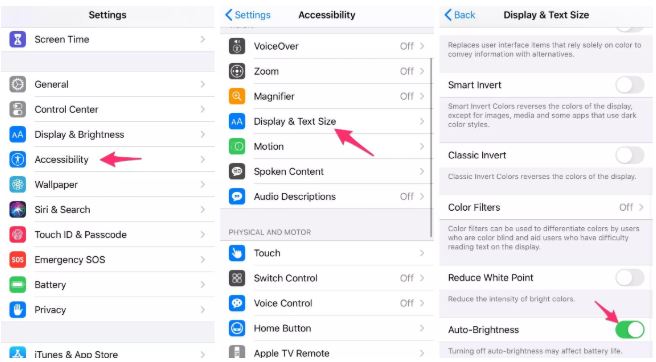
İPhone'unuzun ekran parlaklık düzeyinin pil ömrü üzerinde büyük etkisi olabilir. Varsayılan olarak iOS, ortam sensörünün algıladığı ışığa bağlı olarak ekranın parlaklığını otomatik olarak ayarlar. Ancak tam kontrolü ele almak istiyorsanız otomatik parlaklığı devre dışı bırakabilirsiniz. Yani parlaklık seviyesini ne ayarlasanız, tekrar ayarlayana kadar aynı kalır.
Ayarlar> Erişilebilirlik> Ekran ve Metin Boyutu'nu açın ve sayfanın altında Otomatik Parlaklığı kapatmak için bir anahtar bulacaksınız.
Şimdi, ekranınızı ayarlamak istediğinizde, Ana Ekran düğmeli bir cihazda ekranın altından yukarı doğru hızlıca kaydırarak veya daha yeni iPhone'larda sağ üst köşeden aşağı doğru hızlıca kaydırarak Kontrol Merkezi'ni açarak bunu yapabilirsiniz.
6. Karanlık Mod
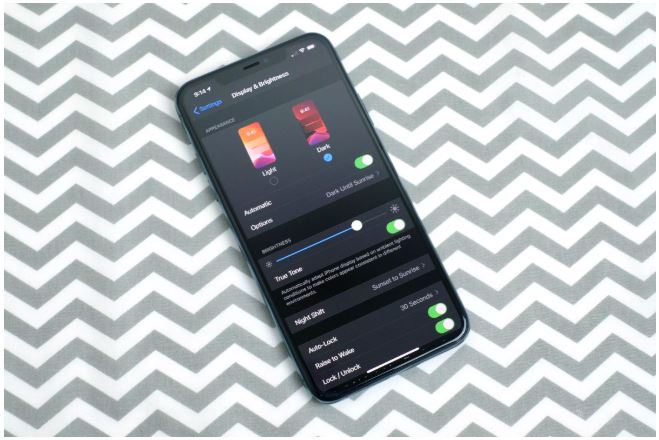
Ekranınızın parlaklığını manuel olarak ayarlamak istemiyorsanız, iOS 13'ün pil ömründen tasarruf sağladığı kanıtlanmış özel karanlık modunu kullanabilirsiniz. Karanlık mod, uygulamalardaki tüm beyaz arka planları, çoğu zaman siyah olmayan bir arka plana dönüştürür. Buna karşılık, daha koyu renkler sayesinde telefonunuz pil gücünden tasarruf edebilir.
Ayarlar> Ekran ve Parlaklık bölümüne gidip ekranın üst kısmındaki Koyu seçeneğini belirleyerek açın.
Hem Apple'ın kendi uygulamaları otomatik olarak koyu renk şemasına geçecek, aynı zamanda çoğu üçüncü taraf uygulaması da bu özelliği benimseyecektir.
7. Gizlilik ayarlarınızı önem sırasına göre düzenleyin
İlk kez bir telefon ve tüm favori uygulamalarınızı kurduğunuzda, konumunuzdan, Apple Sağlık bilgilerinize veya film rulonuza kadar kişisel bilgilere erişmek için izin isteyen istemlerle bombalanırsınız. Uygulamayı kullanabilmeniz için her şeyi onaylama alışkanlığına sahip olmak çok kolaydır, ancak birkaç dakikanızı ayırın ve gizlilik ayarlarınızı gözden geçirin ve her uygulamanın neyi görebildiğini ve göremediğini özelleştirin.
8. Kontrol Merkezi ile herşey bir dokunuş uzağınızda
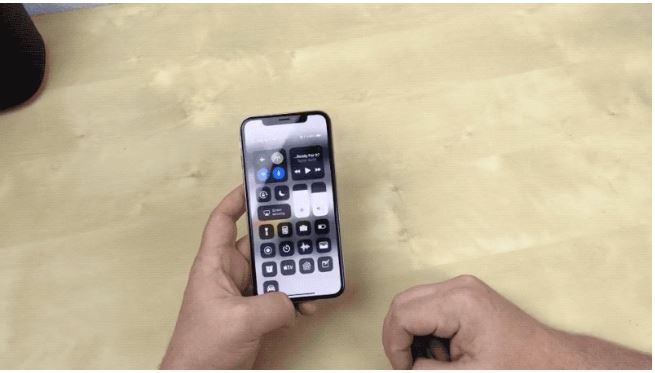
Kontrol Merkezi, şarkıları hızlı bir şekilde değiştirmek, uçak modunu açmak, Wi-Fi'ye bağlanmak veya zamanlayıcı başlatmak için uygun bir noktadır - ancak bundan daha fazlası vardır. Hızlı bir kaydırma ile el fenerinizi hızlı bir şekilde açabilir, bir zamanlayıcıyı kontrol edebilir veya ekranınızı kaydetmeye başlayabilirsiniz.
Ayarlar uygulamasını açıp Denetim Merkezi'ni ve ardından Denetimleri Özelleştir'i seçerek Denetim Merkezi'nde hangi uygulamaların ve özelliklerin kullanılabileceğini özelleştirin. Kırmızı eksi düğmesine dokunarak bir seçeneği kaldırın veya yeşil ekleme düğmesini seçerek bir seçenek ekleyin. Ekranın sağ tarafındaki üç satırlı simgeyi kullanarak özellikleri yukarı veya aşağı sürükleyin.
Şahsen, Cüzdan uygulamasına hızlı erişimi, düşük güç modunu açmayı ve karanlık modu değiştirmeyi seviyorum.
İlgili İçerikler
- Sık karşılaşılan iOS 13 sorunları ve düzeltmenin yolları
- iPhone 11'de etkinleştirmek veya devre dışı bırakabileceğiniz 10 özellik
- Face ID nasıl kurulur
- İOS 13'ün karanlık moduyla hava atmak için bu 12 uygulamayı kullanın
- iPhone'da pil ömrünü uzatmanın yolları
Yazarın Diğer Yazıları
- Bilgisayar Yanıt Vermiyor mu? Mac'te Uygulamalardan Çıkmaya Nasıl Zorlanır?
- Web'de Anında İlet Bildirimleri Nasıl Devre Dışı Bırakılır?
- Spotify Premium Nasıl İptal Edilir (ve Ücretsiz Bir Hesap Silinir)
- En İyi TV Ekranı Boyutu Nasıl Seçilir?
- Windows 11'de Bluetooth cihazlarını hızlı bir şekilde bağlamanın 3 yolu
 Ramazan Eksik
Ramazan Eksik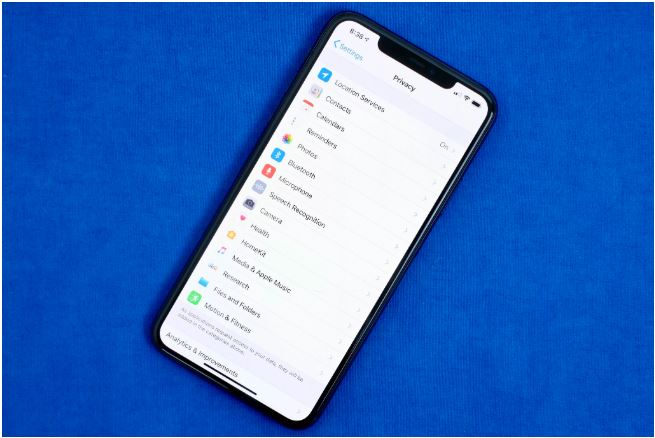

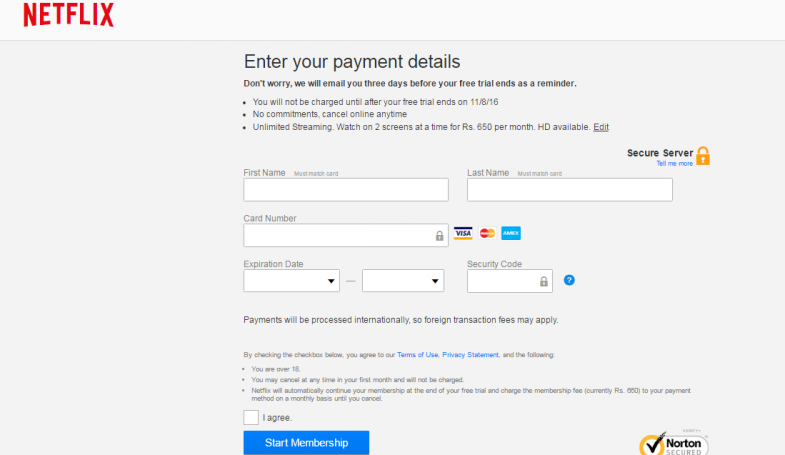

Yorumlar
Bu içerik ile ilgili hiç yorum yazılmamış. İlk yorum yapan sen ol.
Yorum Yazın